Heeft u een aantal documenten en wilt u ze omzetten in PDF (Portable Document Format) vorm? In dit artikel, leest u hoe u een PDF-bestand kunt maken in Windows 11.
Windows 11 staat u niet alleen toe om een kladblok of Wordpad document af te drukken in PDF. U kunt een PDF-bestand maken van elke webpagina of document dat kan worden afgedrukt. Dit alles is mogelijk dankzij de ingebouwde Microsoft Print to PDF functie.
Eerder had Microsoft de Microsoft XPS Document Writer printer geïntroduceerd die niet lang meeging. Nu heeft Microsoft een alternatief als PDF.
Meld u dan aan voor onze nieuwsbrief.
Met behulp van deze “Microsoft Print to PDF” virtuele printer, kunt u een PDF-bestand van een willekeurig document maken. U moet het document openen en op Ctrl + P drukken om het dialoogvenster Afdrukken weer te geven. Selecteer vervolgens de ingebouwde “Microsoft Print to PDF” printer en maak uw afdruk als PDF. Dit is hoe het werkt.
PDF bestand maken in Windows 11
Zoals hierboven vermeld, kunt u elk document/webpagina maken of converteren naar PDF-formaat met behulp van de ingebouwde virtuele PDF-printer van Windows. Het is niet nodig om een applicatie van derden te downloaden en te installeren om een PDF-bestand te maken.
Open het document, bestand of website waarvan u een PDF-bestand wenst te maken. Druk op uw toetsenbord op CTRL + P om het printerdialoog te openen. Afhankelijk van de app en het bestand is het CTRL + P maar u kunt altijd naar bestand en daarna afdrukken gaan.
Selecteer als printer “Microsoft Print to PDF” en klik op Afdrukken.
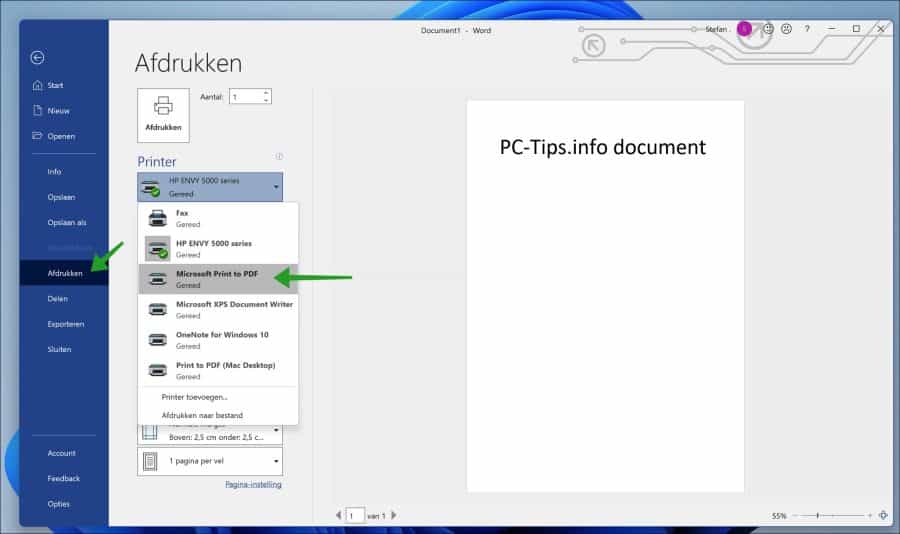
Er wordt een dialoog geopend waar u het document kunt opslaan als PDF-bestand. Geef het PDF-bestand een naam en klik op Opslaan.
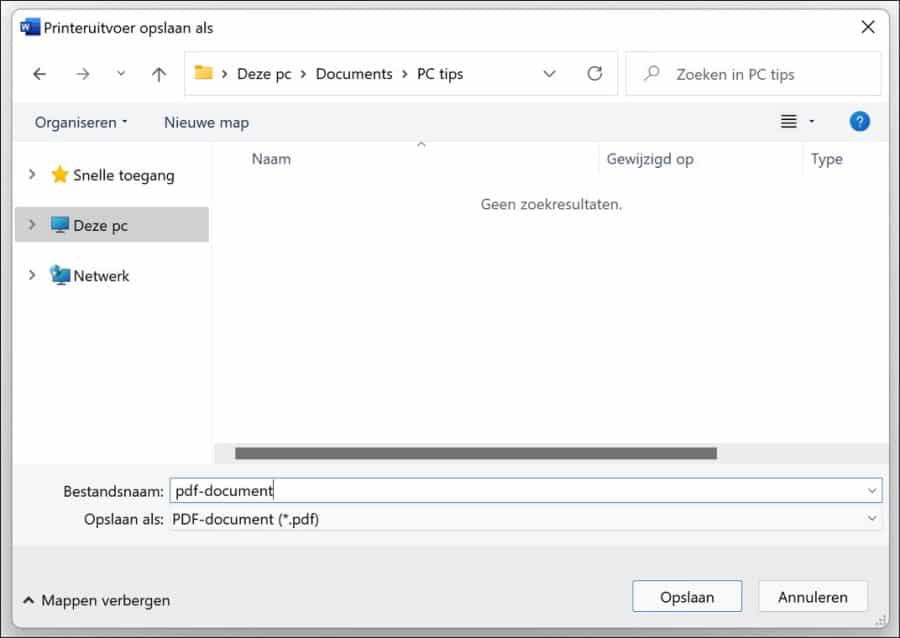
U heeft nu een PDF-bestand gemaakt van een document, tekstbestand, website zonder het gebruik van software van derden.
Lees meer:
- Een PDF samenvoegen.
- Schermafbeelding maken van een hele pagina.
- Standaard browser wijzigen in Windows 11.
- 14 tips voor Windows verkenner in Windows 11
- Windows 11 toch installeren op een niet ondersteunde PC.
- Windows 11 register opschonen? Dit is hoe!
- 8 tips om Windows 11 sneller te maken.
Ik hoop u hiermee geholpen te hebben. Bedankt voor het lezen!


Ik heb 3 facturen in PDF die ik tot één formulier wil opmaken om daarna te kunnen versturen als één bestand. Hoe doe ik dat.
Hallo, hoe u pdf-bestanden kunt samenvoegen leest u hier: https://www.pc-tips.info/tips/windows-tips/pdf-samenvoegen/
Succes!
Adressen (bestand met contactpersonen) In Windows 10. Na selectie van 3 adressen (op 1 A4) en afdrukken (HP printer) verschijnt als tussenstap een venster om de printopdracht in een van een naam voorziene file op te slaan. Na opening van deze file zie ik de selectie van de te printen adressen (printvoorbeeld) welke na opdracht afdrukken op een A4 worden afgedrukt. Tot zover Windows 10.
Sinds kort heb ik Windows 11.
Voornoemde werkwijze werkt niet in Windows 11.
Als ik de 3 adressen wil afdrukken verschijnt er geen tussenstap om de printopdracht in een file op te slaan. Bij de opdracht afdrukken verschijnt er slechts een blanco blad met vermelding geen voorbeeld beschikbaar. Hoe kan ik de adressen op een A4 (3 stuks) toch afdrukken. Bij voorbaat dank.
Bart.
Hallo, u kunt eens proberen het oude printer dialoog uit Windows 10 terug te zetten:
https://www.pc-tips.info/tips/windows-tips/nieuw-printer-dialoog-in-windows-11-uitschakelen/
Ik ben niet geheel zeker of het in de nieuwste van Windows 11 nog werkt.
Voordat u start, raad ik aan om een herstelpunt aan te maken. Deze kunt u dan eventueel nog terugzetten als het dialoog niet heeft gewerkt:
https://www.pc-tips.info/tips/windows-tips/windows-herstelpunt-maken-en-terugzetten-uitgebreide-instructie/
Succes!
Stefan,
Hartelijk dank voor je suggestie.
Ik ga het proberen.
Bart
Beste Stefan,
Ik loop tegen het volgende aan:
Na regedit.exe en HKEY_Current_USER/Software/Microsoft en rechter muisknop op Microsoft, Nieuw Sleutel en Nieuw zie ik Sleutel 1 Naam is “standaard” REG_SZ (geen waarde ingesteld).
Wijziging in Print lukt niet: noch de naam sleutel 1 noch de naam standaard, ik krijg de melding editor kan naam niet wijzigen.
Wat doe ik niet goed?
Bart
Hallo, ik raad u aan goed te lezen. U maakt geen nieuwe “sleutel” aan zo te zien. U moet de sleutel “print” aanmaken. Als deze al bestaat dan opent u deze en gaat u verder.
Het pad wordt dan:
HKEY_CURRENT_USER\Software\Microsoft\Print\UnifiedPrintDialogmet waarde “PreferLegacyPrintDialog” ingesteld op “1”. Succes!